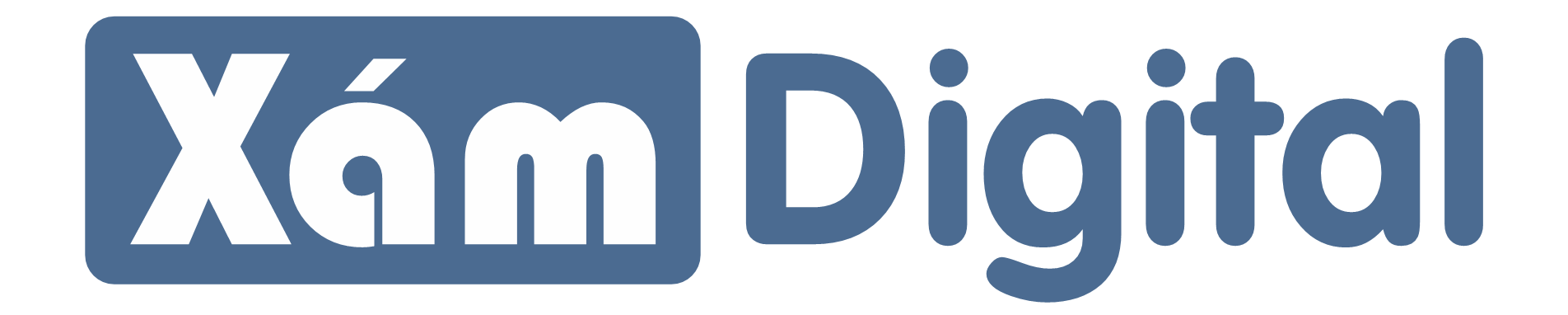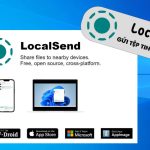Tương thích với nhiều hệ điều hành, DeskIn là phần mềm máy tính từ xa đa chức năng, thân thiện với người dùng miễn phí cho tất cả các loại người dùng, từ nhân viên từ xa, chuyên gia, game thủ và thậm chí cả sinh viên và nhà giáo dục cần truy cập từ xa an toàn vào nhiều máy tính để bàn (hoặc thiết bị di động). Phần mềm này là một công cụ truy cập từ xa cung cấp các giải pháp tất cả trong một chưa từng có bởi các phần mềm máy tính từ xa khác có sẵn trên thị trường.
Mục đích của Phần mềm điều khiển Máy tính Từ xa là gì?
Một phần mềm máy tính để bàn từ xa có nhiều tính năng được thực hiện cho các giải pháp khác nhau. Với phần mềm như DeskIn, người dùng có quyền truy cập và kiểm soát hoàn toàn một máy tính để bàn khác thông qua kết nối máy tính từ xa. Bạn có thể khắc phục sự cố, cập nhật hệ thống máy tính hoặc chỉ cần kiểm tra và chuyển tệp từ thiết bị này sang thiết bị khác một cách thuận tiện.
Có quyền truy cập từ xa cũng cho phép cộng tác từ xa, đặc biệt là giữa các nhóm làm việc ở các địa điểm khác nhau. Tuy nhiên, với quyền truy cập và kiểm soát, điều này không ảnh hưởng đến tính bảo mật của thiết bị được kiểm soát? DeskIn đảm bảo các kết nối máy tính từ xa của bạn được bảo mật.
Đăng ký tại đây để tạo tài khoản cá nhân.
Tận hưởng truy cập từ xa mượt mà và an toàn với DeskIn
Với Mã hóa 256-bit cấp Ngân hàng và 2FA, bạn có phần mềm máy tính từ xa an toàn nhất trong tầm tay. Bảo mật là một trong những tính năng tốt nhất của DeskIn. Máy tính để bàn từ xa miễn phí này hoạt động và hiển thị các kết nối máy tính từ xa một cách trơn tru. Với độ trễ < 40 ms và >200 nút toàn cầu, việc truy cập từ xa của bạn mất rất ít hoặc không mất thời gian.
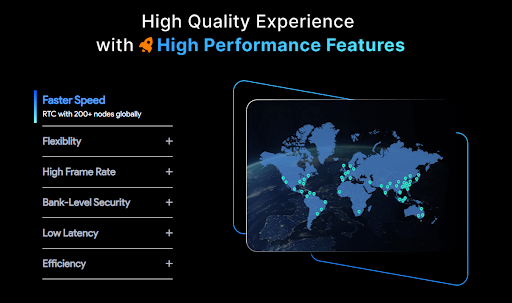
Với tốc độ, DeskIn phù hợp nhất với tính năng này với độ phân giải HD, bằng chứng là hình ảnh trên. Tận hưởng xem màn hình PC từ xa của bạn với chất lượng 1080P và 30FPS. Tuy nhiên, đối với những người mong muốn độ phân giải tốt nhất hiện có, bạn nên nâng cấp lên phiên bản tiêu chuẩn của phần mềm DeskIn và tận hưởng độ nét cực cao, hiển thị chất lượng 2K 30FPS hoặc nâng cấp lên phiên bản Hiệu suất của phần mềm DeskIn và thưởng thức 4K, hiển thị chất lượng 4K 60FPS hoặc 2K 144FPS.
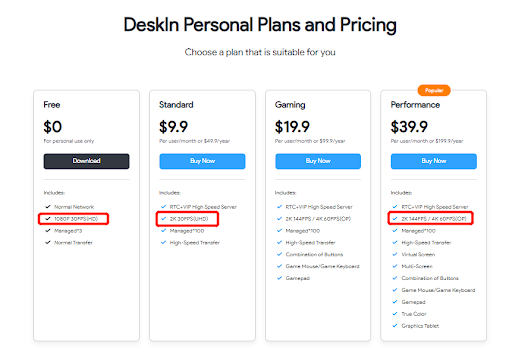
Ngoài ra, việc nâng cấp lên Tiêu chuẩn cho phép bạn hoạt động trên Máy chủ tốc độ cao RTC + VIP. Điều này cho phép kiểm soát nhanh hơn và thậm chí mượt mà hơn các kết nối máy tính từ xa của bạn.
Trải nghiệm các tính năng miễn phí của DeskIn
Điều quan trọng cần nhấn mạnh là DeskIn vẫn miễn phí cho bất kỳ ai tải xuống cá nhân. Phần mềm hiện tương thích với hệ điều hành Windows, macOS, iOS và Android. Đối với người dùng Linux, bạn không phải chờ đợi lâu hơn nữa vì DeskIn sẽ sớm ra mắt phần mềm của mình vào năm 2024.
Với DeskIn phiên bản miễn phí, bạn có thể tận hưởng các tính năng miễn phí sau:
Máy tính Từ xa: DeskIn cho phép bạn bắt đầu truy cập máy tính từ xa vào bất kỳ thiết bị máy tính xách tay hoặc máy tính để bàn nào và tận hưởng kết nối và hoạt động từ xa ổn định và mượt mà. Nếu bạn muốn điều khiển từ xa các thiết bị di động, bạn sẽ cần nâng cấp lên phiên bản trả phí.
Truy cập không giám sát: DeskIn hỗ trợ WOL và đặt mật khẩu kết nối theo cách thủ công. Vì vậy, bạn có thể truy cập PC văn phòng từ xa của mình bất kỳ lúc nào từ quán cà phê hoặc sân bay.
Ánh xạ bàn phím và chuột: Với DeskIn, bạn có thể sử dụng bàn phím và chuột từ xa giống như sử dụng bàn phím và chuột cục bộ. Nội dung clipboard có thể được đồng bộ hóa trên máy chủ và máy khách.
Truyền tệp PC: DeskIn cho phép mọi PC truyền tệp lớn giữa máy tính để bàn sang máy tính để bàn, máy tính xách tay sang máy tính xách tay, máy tính để bàn sang máy tính xách tay chỉ bằng cách kéo và thả. Truyền tệp di động chỉ được hỗ trợ trong phiên bản trả phí.
Màn hình mở rộng: DeskIn cung cấp màn hình mở rộng miễn phí. Bạn có thể mở rộng màn hình từ PC sang PC, từ PC sang máy tính bảng và từ PC sang điện thoại di động. Bạn có thể cải thiện ồ ạt năng suất và hiệu quả của mình, đồng thời, cải thiện việc sử dụng thiết bị của mình.
Màn hình gương: DeskIn cung cấp màn hình gương miễn phí. Bạn có thể phản chiếu màn hình từ PC sang PC, từ PC sang máy tính bảng và từ PC sang điện thoại di động. Nó có thể hữu ích cho sự hợp tác nhóm, các cuộc họp văn phòng hoặc hỗ trợ kỹ thuật.
Cộng tác từ xa: DeskIn cho phép bạn quản lý miễn phí 3 thiết bị, bạn có thể quản lý tối đa 100 thiết bị trong phiên bản trả phí. In từ xa, âm thanh từ xa, chú thích, cuộc gọi thoại, tin nhắn văn bản đều là những tính năng miễn phí để bạn sử dụng nhằm nâng cao hiệu quả khi bạn hợp tác nhóm hoặc hỗ trợ kỹ thuật.
Khởi động lại &; tắt máy từ xa: Bạn có thể khởi động lại máy tính văn phòng từ xa khi cần nâng cấp hệ thống hoặc gặp khó khăn. Bạn cũng có thể tắt máy tính văn phòng từ xa khi bạn nhận ra bạn quên tắt nó sau khi rời văn phòng.
Cài đặt khác: Bạn có thể thực hiện nhiều cài đặt tùy chỉnh miễn phí: như cài đặt thẩm quyền chung, cài đặt Hiển thị, cài đặt Bàn phím và chuột, cài đặt bảo mật, cài đặt quyền riêng tư và cài đặt mạng.
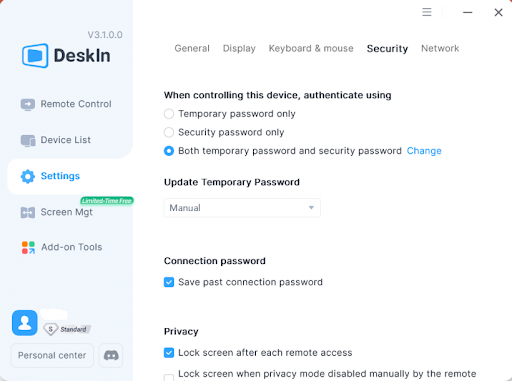
Phần mềm DeskIn Remote Desktop hoạt động như thế nào?
Tải xuống DeskIn không mất nhiều công sức. Phần mềm máy tính từ xa miễn phí này thân thiện với người mới bắt đầu, vì vậy người dùng không chuyên về kỹ thuật không cần phải lo lắng. Chỉ cần truy cập cài đặt tại đây và chạy ứng dụng khi hoàn tất.
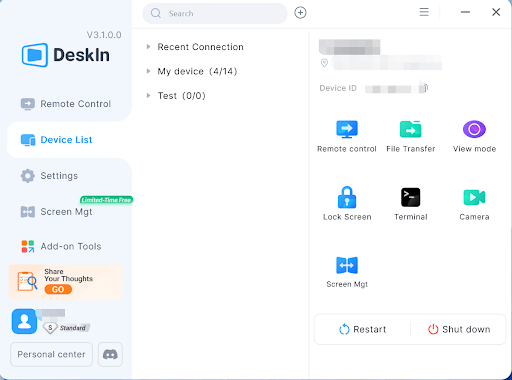
Hãy nhớ rằng để truy cập từ xa diễn ra, người dùng phải tải xuống DeskIn trên ít nhất hai thiết bị.
DeskIn nhấn mạnh vào tính bảo mật của bạn, vì vậy nó yêu cầu ít nhất hai xác minh trong lần đăng ký đầu tiên.
Hướng dẫn chi tiết:
- Tải xuống DeskIn trên máy tính để bàn của bạn và đồng ý với Chính sách bảo mật và Điều khoản dịch vụ.
- Đăng ký bằng địa chỉ email của bạn và nhấp vào “gửi” để nhận mã xác minh. Nhập mã vào hộp văn bản.
- Đăng nhập bằng email, nhấp vào “đăng nhập” và hoàn tất ủy quyền thiết bị mới bằng cách nhấp vào liên kết xác minh trong email của bạn.
- Tải xuống và mở DeskIn trên điện thoại của bạn. Lặp lại quy trình xác minh để bảo mật một thiết bị khác trong tài khoản của bạn.
- Nhập ID thiết bị. Nếu bạn muốn điều khiển PC từ điện thoại, hãy nhập ID thiết bị của máy tính để bàn vào ứng dụng DeskIn và nhấn “kết nối”. Đặt mật khẩu duy nhất (khác với mật khẩu tài khoản của bạn).
- Nhập mật khẩu tạm thời hiển thị trên màn hình máy tính để bàn của bạn. Trong vòng vài giây, bạn sẽ thiết lập kết nối máy tính từ xa.
Khi bạn đã thực hiện các bước này, hãy nhập ID thiết bị trên thiết bị lưu trữ của bạn để truy cập thiết bị được nhắm mục tiêu. Sau đó, bạn được yêu cầu nhập mật khẩu tạm thời được hiển thị trên DeskIn. Đơn giản vậy thôi. Bạn cũng có thể thay đổi điều này thông qua cài đặt bảo mật của phần mềm, như được thấy trong hình dưới đây.
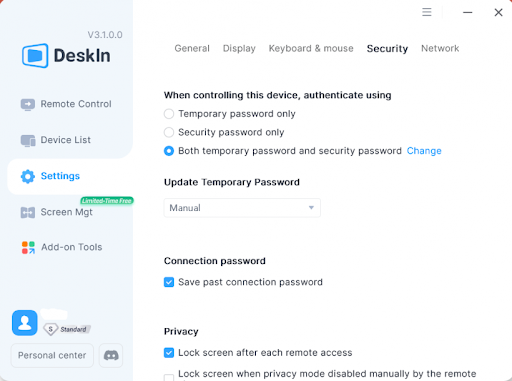
Mật khẩu tạm thời có nghĩa là DeskIn sẽ tạo một chuỗi ký tự (chữ cái và số) thay đổi theo thời gian, trong khi mật khẩu bảo mật đề cập đến mật khẩu tài khoản của bạn. Hình ảnh dưới đây hiển thị kết nối thành công giữa hai thiết bị (điện thoại iOS truy cập máy tính xách tay Windows).

Lưu ý các lệnh hiển thị trên màn hình iPhone được bật thông qua tính năng “Phím tắt” của DeskIn. Điều này cho phép điều hướng dễ dàng của màn hình nền mà không cần phải phóng to trên màn hình để thu nhỏ, thoát hoặc cuộn xuống bằng cách nhấn lệnh nút xuống trang. Bạn cũng có thể chọn tùy chỉnh chúng để ứng dụng DeskIn hiển thị các phím tắt truy cập của bạn trên đầu các lệnh khác.
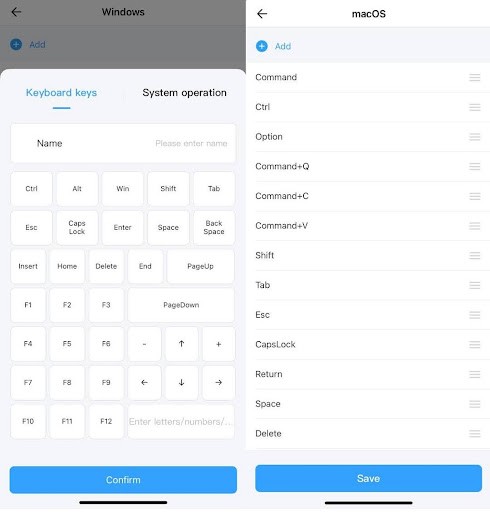
Chuyển file dung lượng lớn với DeskIn
DeskIn cũng cho phép truyền tập tin với tốc độ cao nhất là 12MB / S. Nó cũng có thể hỗ trợ truyền tệp lớn giữa các thiết bị, như thể hiện trong hình dưới đây; Người dùng đang truy cập các tệp từ máy tính để bàn của mình thông qua điện thoại thông minh của mình. Khác với phương pháp truyền tệp phức tạp phức tạp về thời gian truyền thống — tải tệp của bạn lên bên thứ ba, tạo liên kết, gửi liên kết đến điện thoại di động, sao chép liên kết đến trình duyệt và cuối cùng tải xuống tệp, DeskIn cung cấp một giải pháp đơn giản để truyền tệp giữa PC và Android, PC và iPhone.
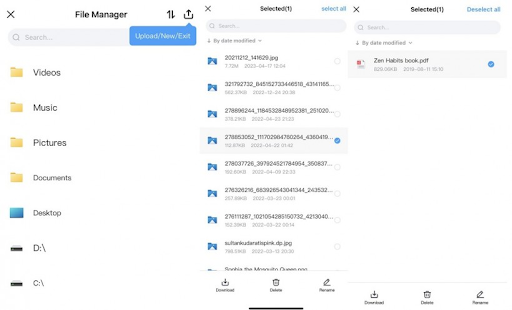
Chế độ riêng tư cho cả truy cập có giám sát và không giám sát
Ngoài ra, DeskIn cũng hỗ trợ truy cập có giám sát và không giám sát cho phép người dùng điều khiển hoặc kiểm tra kết nối máy tính để bàn của họ một cách thuận tiện mà không cần phải dựa vào người dùng khác để cho phép truy cập từ xa. Tuy nhiên, trong trường hợp khi hoạt động được bảo mật, bạn luôn có thể bật chế độ riêng tư để ẩn màn hình của thiết bị được nhắm mục tiêu khỏi người dùng khác.
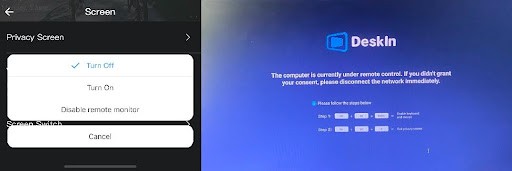
DeskIn hỗ trợ rất nhiều cho việc quản lý thiết bị cá nhân và kết nối máy tính từ xa. Ngay cả với phiên bản miễn phí hoặc tiêu chuẩn, bạn có thể truy cập các tính năng tốt nhất mà phần mềm máy tính từ xa có thể cung cấp. Nhưng để hợp tác nhóm tối ưu, bạn phải có toàn quyền kiểm soát, vì vậy bạn cũng nên xem xét Doanh nhân.
Kết Luận
Nhìn chung, DeskIn là một công cụ truy cập từ xa đơn giản nhưng mạnh mẽ cho phép kết nối máy tính từ xa mượt mà, an toàn và thân thiện với người dùng trên nhiều thiết bị và nhiều hệ điều hành. Đây là phần mềm máy tính để bàn từ xa miễn phí tốt nhất phù hợp cho các kết nối từ xa cá nhân và doanh nghiệp.
Cho dù ở nhà, ở trường hay tại văn phòng, DeskIn cho phép bạn kiểm soát và truy cập thiết bị của mình ở bất cứ đâu.